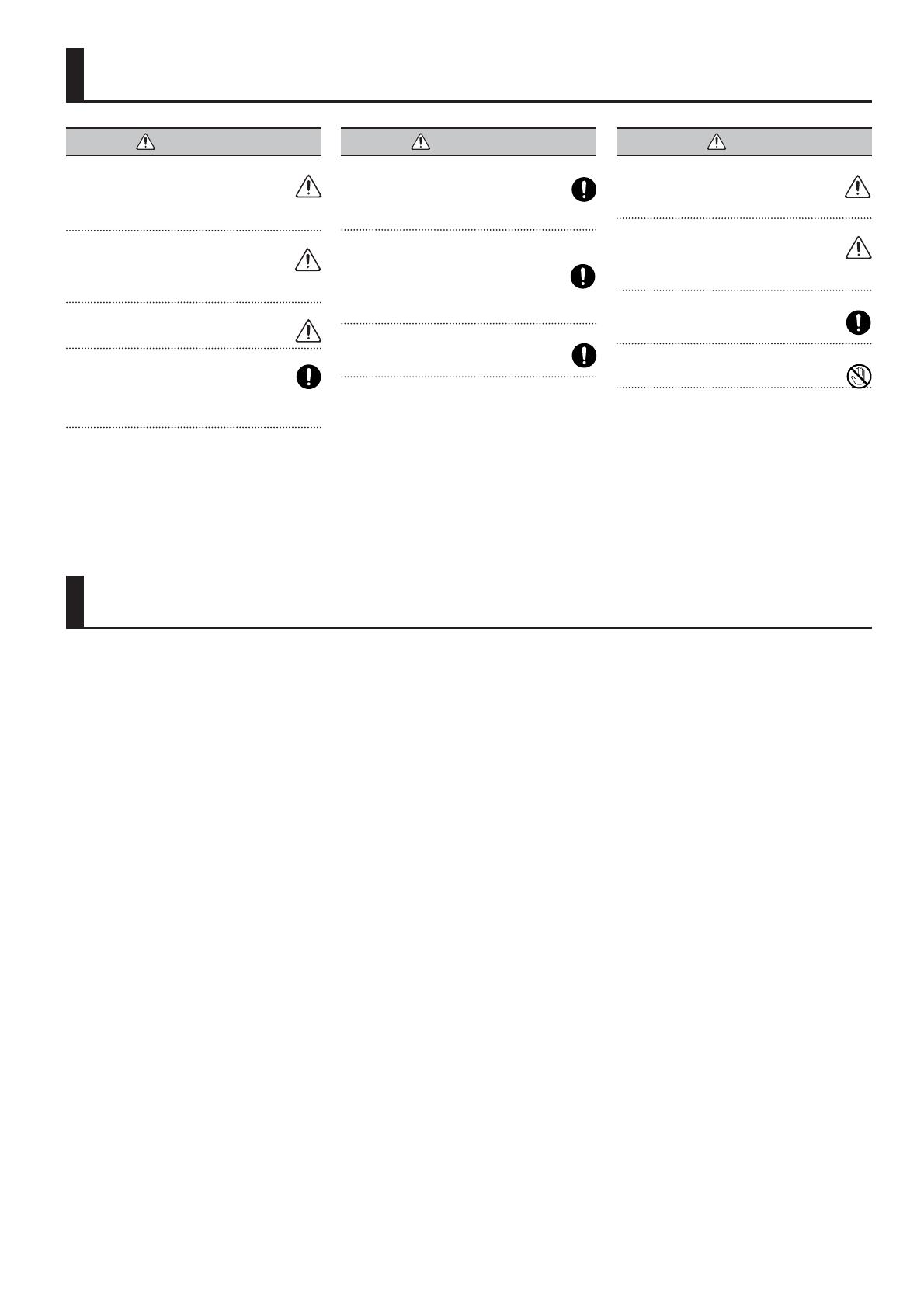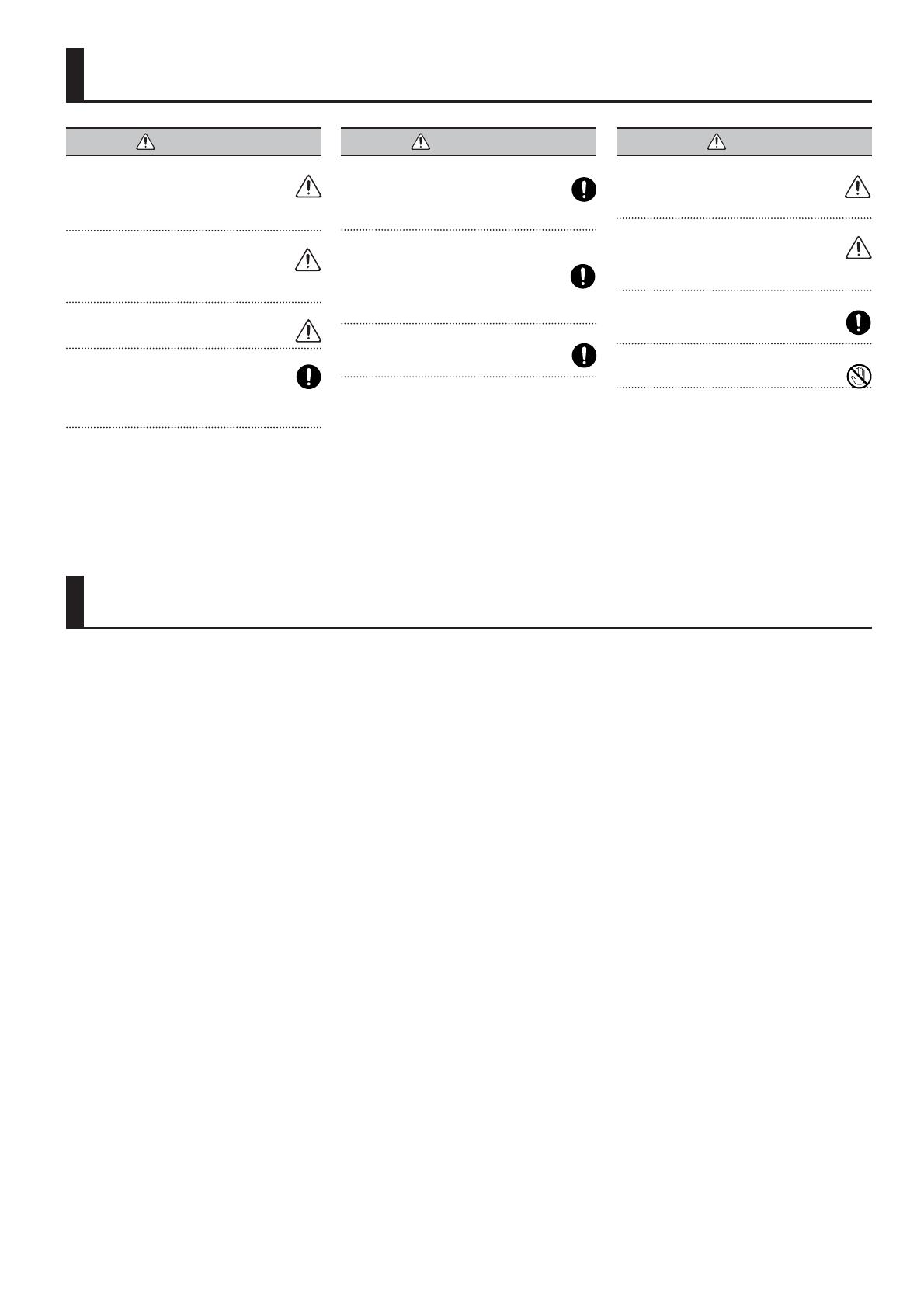
20
Техника безопасности
Важные замечания
ПРЕДУПРЕЖДЕНИЕ
Полностью обесточивайте прибор
Даже после выключения питания прибора он
отключается от сети не полностью. Чтобы полностью
обесточить его, необходимо вынуть вилку сетевого
шнура из розетки. Поэтому розетка должна быть расположе-
на как можно ближе к прибору.
Автоматическое отключение питания
Питание прибора автоматически отключается
через определенный промежуток времени после
последней манипуляции с ним (функция Auto O ).
Чтобы этого не происходило, выключите функцию Auto O
(стр. 16).
Используйте только рекомендуемую стойку
Данный прибор следует размещать только на стойке,
рекомендуемой компанией Roland.
Не используйте неустойчивую поверхность
Устанавливайте прибор только на стойки, рекомен-
дуемые Roland. Убедитесь, что прибор расположен
устойчиво. Во избежание падения прибора не
помещайте его на неустойчивую, шаткую или наклонную
поверхности.
ПРЕДУПРЕЖДЕНИЕ
Размещение прибора на стойке
Внимательно следуйте всем инструкциям по установ-
ке инструмента на стойку, изложенным в документе
“Описание параметров” (файл PDF).
В противном случае инструмент может упасть, что
вызовет его повреждение или получение травмы.
Подключайте прилагаемый сетевой адаптер только к
розеткам с соответствующим напряжением
Используйте только прилагаемый сетевой адаптер.
Подключайте сетевой шнур только к сети, напряже-
ние в которой совпадает с тем, которое обозначено
на корпусе адаптера. В противном случае можно
повредить аппаратуру или получить удар электрическим
током.
Пользуйтесь только прилагаемым сетевым шнуром
Используйте только прилагаемый сетевой шнур. Этот
шнур не должен использоваться с другими устройст-
вами.
ВНИМАНИЕ
Используйте только рекомендуемую стойку
Для использования с данным инструментом предназ-
начена стойка Roland (*1). Использование других сто-
ек может привести к опрокидыванию инструмента,
получению травм и другим негативным последствиям.
Следите за состоянием стойки
Имейте в виду, что возможно опрокидывание
инструмента или стойки даже при выполнении всех
изложенных в Руководстве пользователя инструкций.
Поэтому при каждом использовании стойки убеждайтесь в
устойчивости инструмента и стойки.
Аккуратно обращайтесь с винтом заземления
Открутив винт заземления следите за тем, чтобы
его случайно не проглотили дети. Заземлив прибор,
надежно закрутите винт.
Остерегайтесь ожогов
Батареи в процессе работы могут сильно нагреваться,
избегайте ожогов.
Питание от батарей
• Если батареи разряжены, звук может искажаться, но это не
является признаком неисправности. Замените батареи или
используйте сетевой адаптер.
• Рекомендуется использование аккумуляторов Ni-MH.
• При работе от батарей отключайте от прибора сетевой
адаптер.
• Если батареи установлены, подключение/отключение
сетевого шнура или кабеля питания сетевого адаптера
при включенном питании вызовет его отключение. Перед
выполнением действий такого рода необходимо отключать
питание прибора.
Размещение
• Не ставьте предметы на клавиши инструмента, это может
привести к выходу их из строя.
• В зависимости от материала и температуры поверхности,
на которой стоит инструмент, его резиновые ножки могут
изменить цвет или испортить поверхность.
Обращение с клавиатурой
• Не наносите на клавиатуру каких-либо надписей или по-
меток другого рода. Чернила проникнут внутрь структуры
поверхности, и удалить их будет невозможно.
• Не прикрепляйте на клавиатуру наклейки, поскольку их
клеящая поверхность оставит следы и приведет к измене-
нию цвета.
• Для удаления сильных загрязнений используйте специаль-
ную чистящую жидкость для клавиатуры, не содержащую
абразивных примесей. Протирайте инструмент легкими
движениями. Если грязь удалить не удается, протирайте
клавиши, постепенно усиливая нажим, но следите за тем,
чтобы не оставить царапин.
Ремонт и данные
• Помните о том, что при отправке прибора в ремонт данные
его внутренней памяти могут быть потеряны. Поэтому пред-
варительно их необходимо сохранить. Во время ремонта
инструмента особое внимание уделяется сохранности
данных внутренней памяти. Однако возможны ситуации,
например, выход из строя схем памяти, в которых этого
добиться невозможно. Компания Roland ответственности за
сохранность данных внутренней памяти прибора не несет.
Меры предосторожности
• В результате поломки или несоблюдения правил эксплуата-
ции прибора содержимое памяти может быть безвозвратно
потеряно. Для того чтобы снизить риск потери данных, ре-
комендуется периодически сохранять содержимое памяти.
• Компания Roland ответственности за сохранность данных
не несет.
• Не ударяйте по дисплею и не нажимайте на него.
• Звук и вибрации, производимые игрой на клавиатуре,
могут передаваться по перекрытиям пола и стенам с доста-
точно большой интенсивностью. Поэтому даже работая в
наушниках, старайтесь не нарушать покой окружающих.
• Используйте только рекомендуемую педаль экспрессии
(EV-5; приобретается отдельно). Подключение педалей
других типов может вывести прибор из строя.
• При длительном использовании поверхность пэдов может
изменить цвет, но это не воздействует на их функциональ-
ность.
• Не используйте коммутационные кабели, которые содержат
резисторы.
Обращение с USB-накопителем
• При изготовлении USB-накопителя применяются преци-
зионные технологии. Обращаясь с ним, уделяйте особое
внимание следующим моментам.
• Не отключайте накопитель, когда производится обмен
данными с ним.
• Чтобы предотвратить повреждение накопителя элек-
тростатическим разрядом, прежде чем взять его в руки,
снимите с себя возможный статический заряд
Клемма заземления
• В некоторых случаях при прикосновении к поверхности
прибора, подключенного микрофона или металлических
частей других объектов, например, гитар, может возник-
нуть ощущение покалывания. Это явление вызвано незна-
чительным электрическим зарядом, который абсолютно
безопасен. Однако, чтобы избежать этого, подключите
данную клемму к внешнему заземлению. После заземления
прибора может возникнуть небольшой фон, обусловленный
конкретной инсталляцией. Если самостоятельно решить
проблему не удается, можно обратиться в сервисный центр
Roland.
Неподходящие объекты для заземления
• Водопроводные трубы (может вызвать удар электрото-
ком)
• Газовые трубы (может привести к пожару или взрыву)
• Телефонное или грозовое заземление (может представ-
лять опасность во время грозы)
Авторские права
• Несанкционированные запись, распространение, продажа,
сдача в прокат, публичное воспроизведение и подобные
действия, в целом или частично, любого произведения,
авторские права на которое принадлежат третьей стороне,
запрещены законом.
• Не используйте прибор в целях нелегального распро-
странения аудиоматериалов или нарушающих авторские
права третьей стороны. Производитель за противоправные
действия пользователя ответственности не несет.
• Права на все данные, находящиеся в памяти прибора,
принадлежат Roland Corporation.
• Приобретение прибора дает право на использование этих
данных для создания, демонстрации, записи и распростра-
нения оригинального аудиоматериала.
• Приобретение данного прибора НЕ дает право на распро-
странение приведенных выше данных в оригинальной или
модифицированной форме на любых носителях или по
сетям Интернет.
• MMP (Moore Microprocessor Portfolio) обозначает портфолио
патента микропроцессорной архитектуры, разработанной
Technology Properties Limited (TPL). Компания Roland полу-
чила лицензию на данную технологию у TPL Group.
• Технология компрессии звука MPEG Layer-3 используется по
лицензии Fraunhofer IIS Corporation и THOMSON Multimedia
Corporation.
• ASIO является торговой маркой и программным обеспече-
нием Steinberg Media Technologies GmbH.
• Roland и JUNO являются торговыми марками или зареги-
стрированными торговыми марками Roland Corporation в
США и/или других странах.
• Названия всех продуктов, упоминаемые в этом документе,
являются торговыми марками или зарегистрированными
торговыми марками соответствующих владельцев.
*1: (61-клавишная модель) KS-18Z/KS-12, (88-клавишная модель) KS-18Z/KS-12/KS-G8B